다음 앱 글자 크기 크게 키우기
다음(Daum) 앱에서 뉴스를 볼 때 글자 크기가 작아서 기사 보기 불편하신가요? 그렇다면 간단한 설정을 통해 글자 크기를 키워서 사용해 보세요. 요즘에는 글자 크기 자체가 기본적으로 작게 나오기 때문에 눈이 침침하거나 잘 안 보이실 때는 글씨 크기를 크게 만들어서 사용하셔야 편하실 겁니다.
다음 앱에서의 글자 크기 변경은 2 곳에서 설정하셔야 합니다. 하나는 다음 메인에 나오는 뉴스 기사 목록의 크기 설정이고 다른 하나는 기사 본문 내용의 글자 크기 설정인데 각각 따로 설정을 해야 합니다. 아래의 방법으로 간단하게 설정해 보세요.
- 다음 앱 메인 목록 글씨 크기 키우기
- 다음 앱 본문 내용 글씨 크기 키우기
1. 다음 앱 메인 목록 글씨 크기 키우기
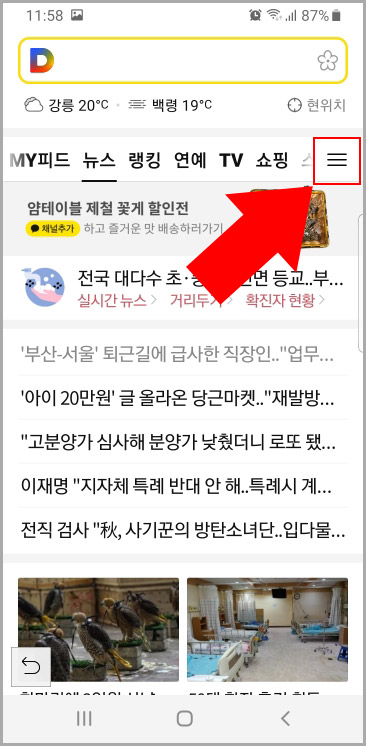
1. 다음 앱 실행 후 메인화면에서 오른쪽 위에 있는 '메뉴' 버튼을 클릭해 줍니다.
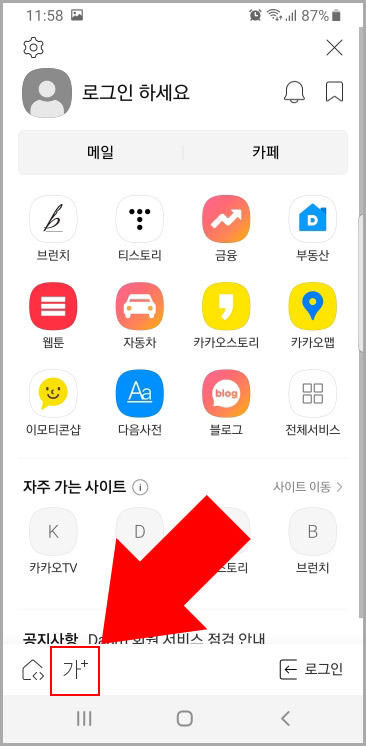
2. 메뉴 화면에서 왼쪽 하단에 있는 '가+'를 클릭합니다.
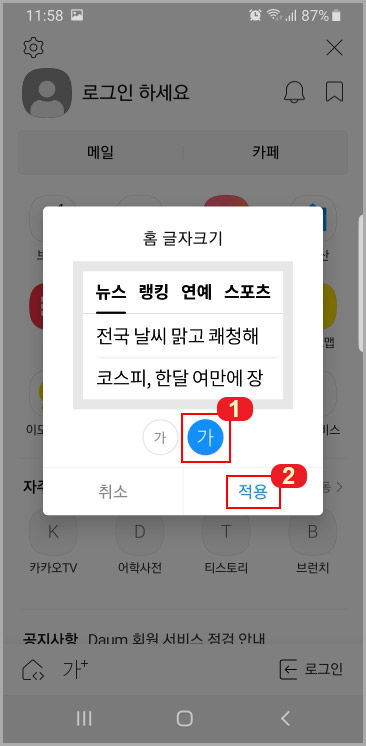
3. 큰 글자인 1번을 클릭 후 적용을 누르면 다음 메인화면 목록 글자가 커집니다. (단, 메인 글씨 크기는 '작게/크게' 두 단계만 설정할 수 있습니다.)
2. 다음 앱 본문 내용 글씨 크기 키우기
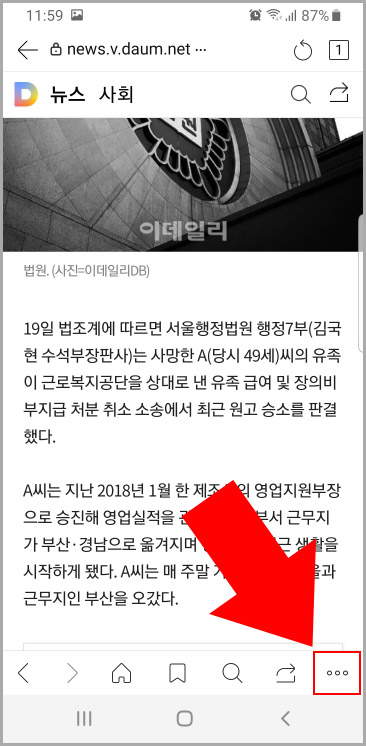
1. 다음 앱에서 본문 글씨 키우는 방법입니다. 기사 본문으로 들어가서 오른쪽 하단에 있는 '더보기' 버튼을 눌러 줍니다. (버튼이 안 나오면 손가락으로 스크롤을 아래로 내려보세요.)
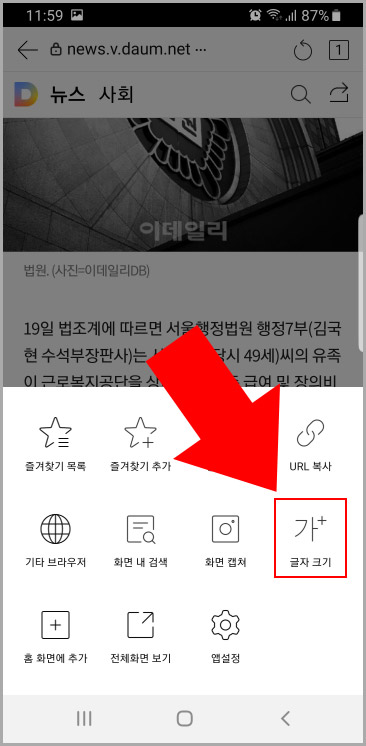
2. 그다음 '글자 크기' 버튼을 클릭해 줍니다.
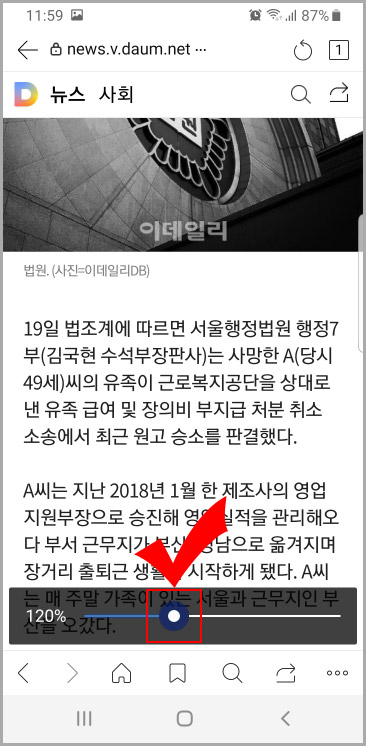
3. 하단에 슬라이더가 나타나는데 손가락으로 조절해서 글자를 크게 키우실 수 있습니다.
다음 글자 키우기 버튼도 잘 못 알아보겠는데 또 메인과 본문의 글자 크기를 따로 설정하게 만들어놔서 조금 불편하긴 합니다. 다음 앱을 처음 접하시는 분들은 찾기가 조금 애매하게 되어있는데 한 번 알고 나면 다음부터는 어렵지 않게 설정하실 수 있으실 겁니다. 다음 '메인 화면'과 '본문 내용' 2곳에서 글자 크기 키우는 설정에 대해 알아보았습니다.





댓글